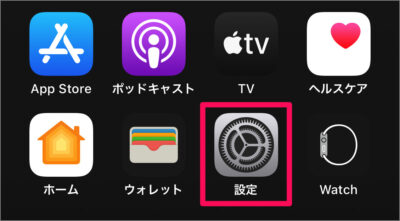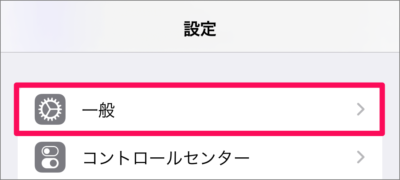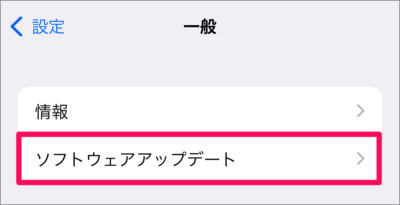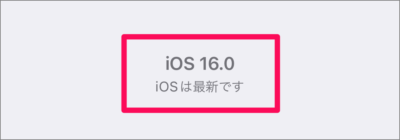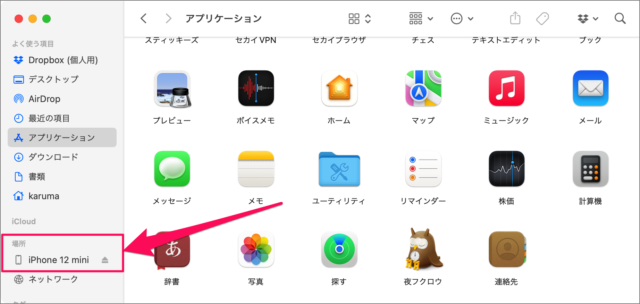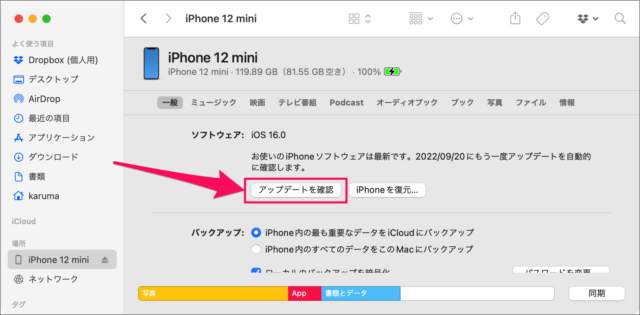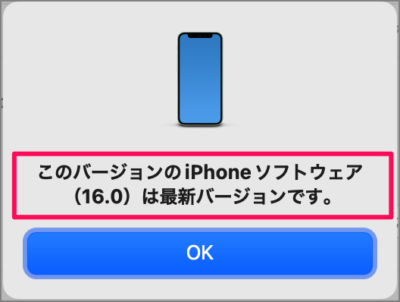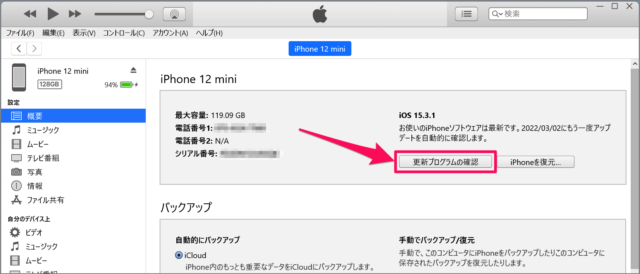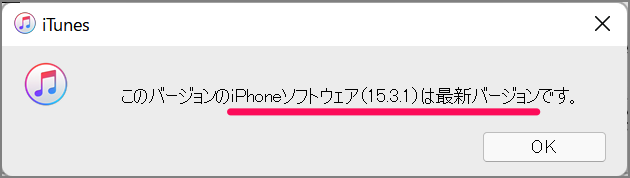使用している iPhone が最新バージョンかどうか?を確認する方法を紹介します。
iPhone/Mac/Windowsで、使用している iPhone が最新バージョンかどうか?を確認する方法をみていきます。
iPhone が最新バージョンかどうか? を確認する方法は?
iPhone が最新バージョンかどうか? を確認する方法は次の手順です。
-
[設定] を起動する。
-
[一般] を選択する。
-
[ソフトウェアアップデート] を選択する。
-
最新バージョンかどうか? を確認する。
バージョンの確認が実施され、「iOSは最新です」と表示されれば、最新です。
Mac/Windows で iPhone が最新バージョンかどうか?を確認する方法は以下で解説していますので、引き続きご覧ください。
Mac(Finder)で確認する場合
Mac(Finder)で iPhone が最新バージョンかどうか? を確認する方法は次の手順です。
-
Mac と iPhone を接続する。
-
Finder を起動する。
-
サイドバーの [場所] にある [iPhone] を選択する。
-
[アップデートを確認] をクリックする。
-
最新バージョンかどうか? を確認する。
「このバージョンのiPhoneソフトウェアは最新バージョンです。」と表示されれば、最新です。
これで iPhone iOSのバージョンを確認する方法の解説は終了です。iPhone の設定と使い方まとめていますので、あわせてご覧ください。
Windows で iPhone が最新バージョンかどうか?を確認する方法は以下で解説していますので、引き続きご覧ください。
Windows(iTunes)で確認する場合
Windows(iTunes)で iPhone が最新バージョンかどうか? を確認する方法は次の手順です。
-
Windows と iPhone を接続する。
-
iTunes を起動する。
-
[アップデートを確認] をクリックする。
-
最新バージョンかどうか? を確認する。
「このバージョンのiPhoneソフトウェアは最新バージョンです。」と表示されれば、最新です。
関連リソース
iPhone システム
iPhone アップデート
iPhone パスコード
- iPhone パスコードを設定する(有効に)
- iPhone パスコードを変更する
- iPhone パスコードを6桁から4桁に変更する
- iPhone パスコードを英数字に変更する
- iPhone パスコードをオフ(無効)にする
- iPhone 指紋認証(Touch ID)の設定と使い方まとめ
- iPhone 顔認証(Face ID)の設定と使い方まとめ
- iPhone パスコード10回失敗するとデータを消去するように設定
- iPhone スクリーンタイム・パスコードの設定(オン/オフ)
- iPhone のロック時にUSBアクセサリの接続を許可(オン/オフ)
- iPhoneアプリ「Dropbox」をパスコードでロック(オン/オフ)